分享 Dynamics 365 Guides 中的指南或資料夾
注意
Azure Active Directory 現在改為 Microsoft Entra ID。 深入了解。
您可以透過模型導向應用程式分享指南或資料夾。 如需詳細資訊,請參閱指南內容管理。
分享資料夾
將使用者可能需要的所有指南和資產整理到一個資料夾中,就可以分享資料夾,而不必單獨分享指南或資產。
注意
在預設情況下,作者和受限作者可以存取所有資產 (3D 零件、影像、影片和物件錨點)。 雖然不建議這樣做,但管理員可以透過建立新的資訊安全角色來限制存取權限。 請參閱限制存取資產權限。
在 Guides 中開啟模型導向應用程式。
在左側窗格中,選取資料夾以查看該環境中的資料夾清單。
選擇所需的資料夾,然後在螢幕右上方選擇分享>複製連結。
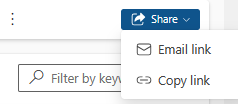
與適當的使用者分享連結。
分享指南
如果您是系統管理員或持有分享權限,則您可以與其他使用者分享指南。 與特定使用者或存取團隊分享指南。
重要
指派指南的擁有權給使用者或團隊是控制哪些人可以使用特定指南的最佳方法。 分享指南不會改變指南的擁有權。
在 Guides 中開啟模型導向應用程式。
找到您要分享的指南,選取指南名稱旁邊的核取方塊,然後選取分享。
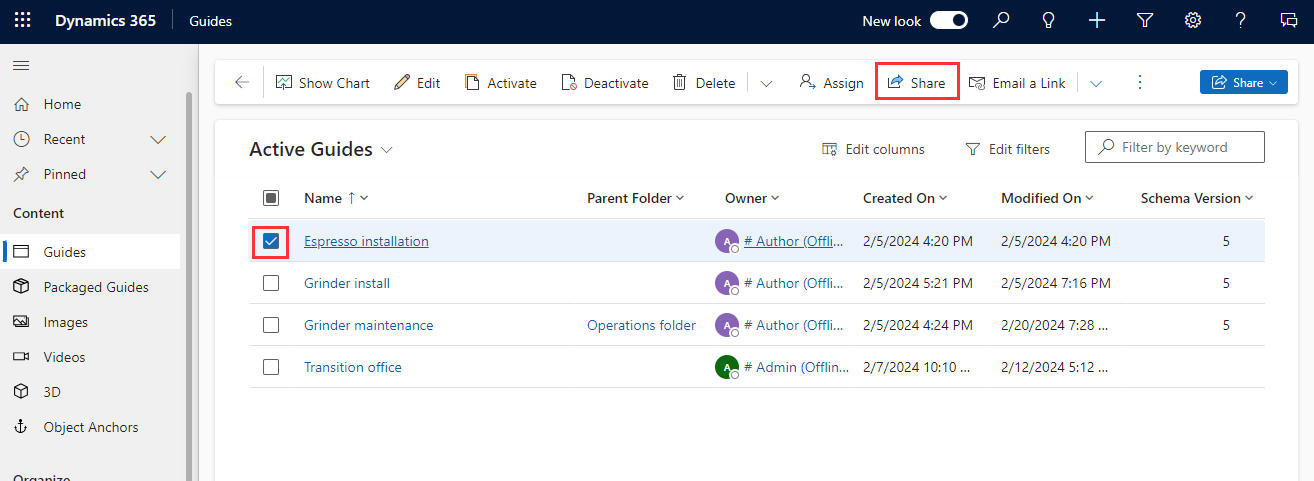
在分享記錄頁面中,可使用搜尋方塊來尋找及選取適當的團隊或使用者名稱。
在管理分享存取下方,選取團隊,再選取特定權限:
如果是操作員,請選取讀取權限 (如果要收集操作資料,則選取附加至)。
如果是作者,請選取讀取、寫入、附加和附加至權限。
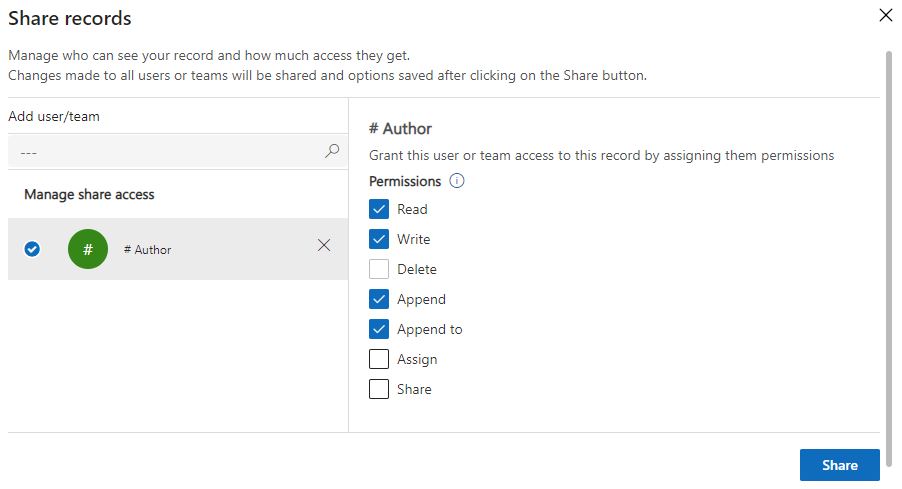
選取分享。
注意
當您分享指南時,與指南相關的內容 (影像、影片和 3D 物件) 並不會自動共用。 若要分享內容,請轉到下一步。
分享指南的具體內容
在 Guides 中開啟模型導向應用程式。
找到您要分享的指南並將其開啟。
選擇所有內容索引標籤。
捲動到您要分享的內容並選擇它。 您可以選擇多個項目。
選取更多 (省略符號...) 按鈕,然後選取分享。
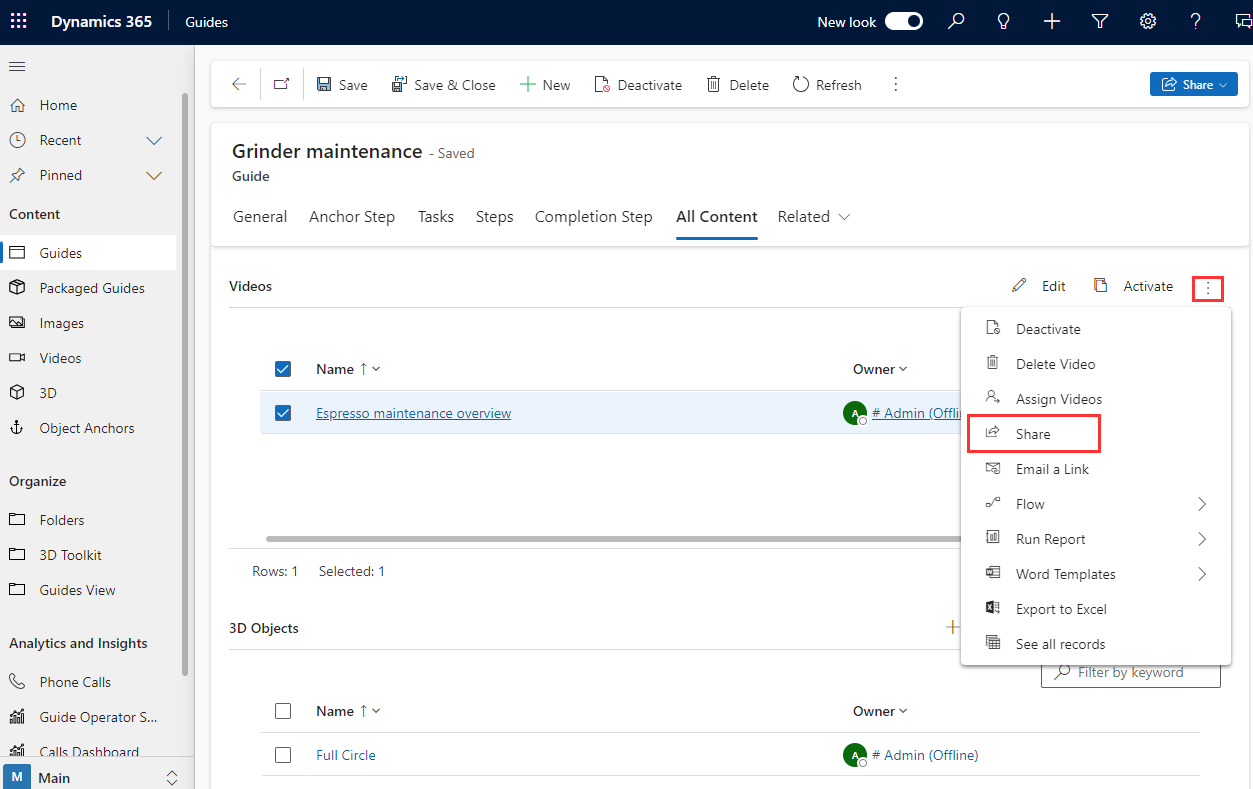
在分享記錄頁面中,可使用搜尋方塊來尋找及選取適當的團隊或使用者名稱。
在管理分享存取下方,選取團隊,再選取特定權限:
如果是操作員,請選取讀取權限 (如果要收集操作資料,則選取附加至)。
如果是作者,請選取讀取、寫入、附加和附加至權限。
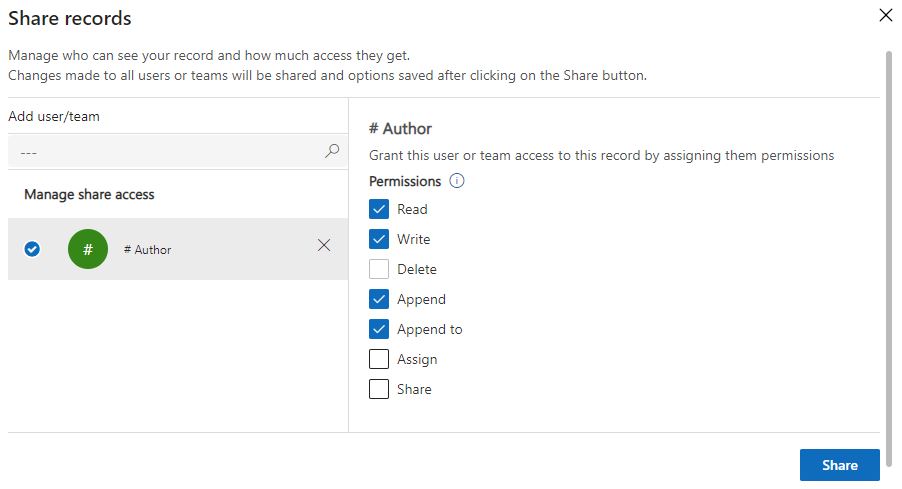
選取分享。